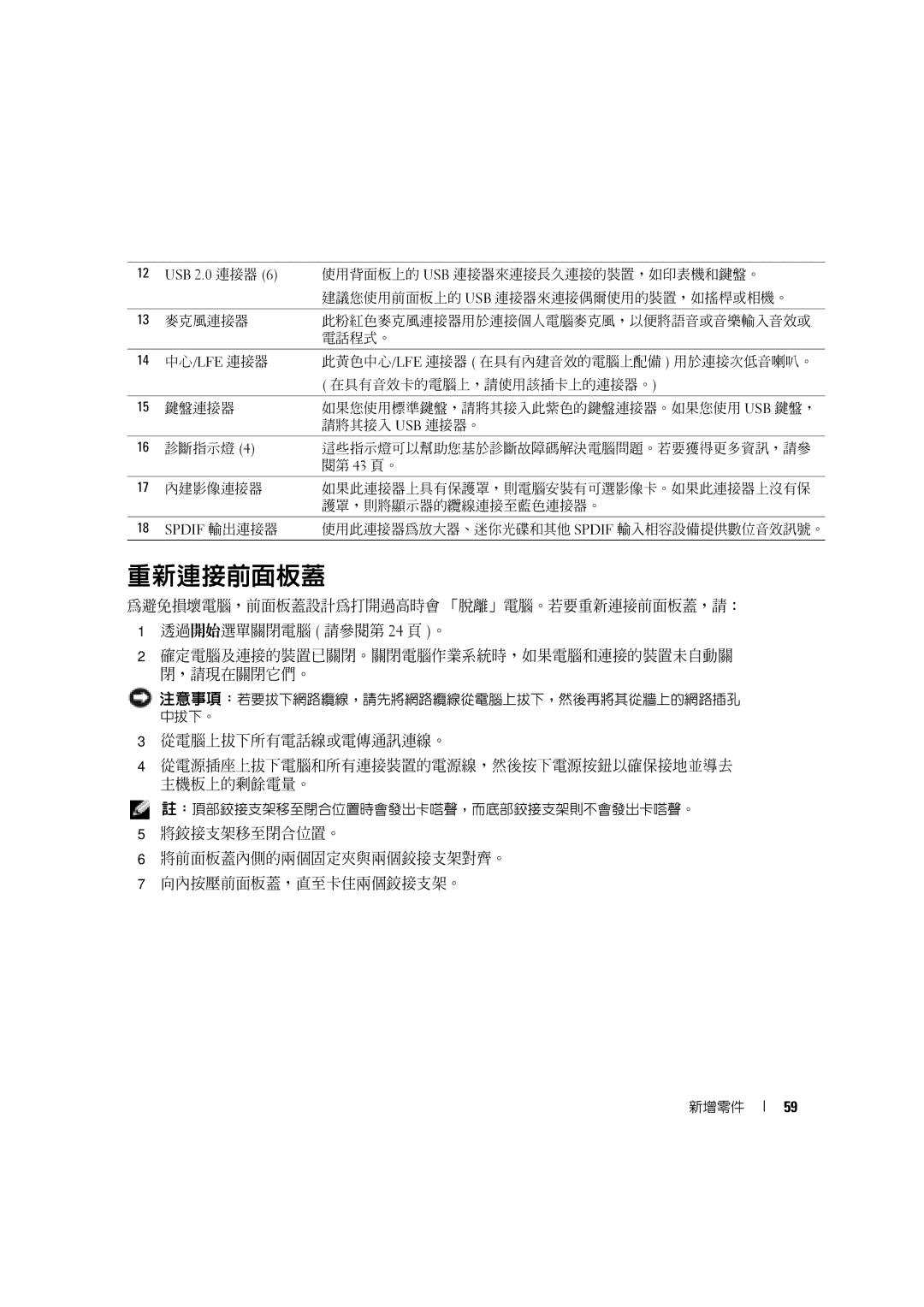12USB 2.0 連接器 (6) 使用背面板上的 USB 連接器來連接長久連接的裝置,如印表機和鍵盤。
|
| 建議您使用前面板上的 USB 連接器來連接偶爾使用的裝置,如搖桿或相機。 |
13 | 麥克風連接器 | 此粉紅色麥克風連接器用於連接個人電腦麥克風,以便將語音或音樂輸入音效或 |
|
| 電話程式。 |
|
|
|
14 | 中心/LFE 連接器 | 此黃色中心/LFE 連接器 ( 在具有內建音效的電腦上配備 ) 用於連接次低音喇叭。 |
|
| ( 在具有音效卡的電腦上,請使用該插卡上的連接器。) |
15 | 鍵盤連接器 | 如果您使用標準鍵盤,請將其接入此紫色的鍵盤連接器。如果您使用 USB 鍵盤, |
|
| 請將其接入 USB 連接器。 |
16 | 診斷指示燈 (4) | 這些指示燈可以幫助您基於診斷故障碼解決電腦問題。若要獲得更多資訊,請參 |
|
| 閱第 43 頁。 |
17 | 內建影像連接器 | 如果此連接器上具有保護罩,則電腦安裝有可選影像卡。如果此連接器上沒有保 |
|
| 護罩,則將顯示器的纜線連接至藍色連接器。 |
|
|
|
18 | SPDIF 輸出連接器 | 使用此連接器為放大器、迷你光碟和其他 SPDIF 輸入相容設備提供數位音效訊號。 |
|
|
|
重新連接前面板蓋
為避免損壞電腦,前面板蓋設計為打開過高時會 「脫離」電腦。若要重新連接前面板蓋,請:
1透過開始選單關閉電腦 ( 請參閱第 24 頁 )。
2確定電腦及連接的裝置已關閉。關閉電腦作業系統時,如果電腦和連接的裝置未自動關 閉,請現在關閉它們。
![]() 注意事項:若要拔下網路纜線,請先將網路纜線從電腦上拔下,然後再將其從牆上的網路插孔 中拔下。
注意事項:若要拔下網路纜線,請先將網路纜線從電腦上拔下,然後再將其從牆上的網路插孔 中拔下。
3從電腦上拔下所有電話線或電傳通訊連線。
4從電源插座上拔下電腦和所有連接裝置的電源線,然後按下電源按鈕以確保接地並導去 主機板上的剩餘電量。
![]() 註:頂部鉸接支架移至閉合位置時會發出卡嗒聲,而底部鉸接支架則不會發出卡嗒聲。
註:頂部鉸接支架移至閉合位置時會發出卡嗒聲,而底部鉸接支架則不會發出卡嗒聲。
5將鉸接支架移至閉合位置。
6將前面板蓋內側的兩個固定夾與兩個鉸接支架對齊。
7向內按壓前面板蓋,直至卡住兩個鉸接支架。
新增零件
59